Windows 10 zeigt vor dem Anniversary-Update standardmäßig die E-Mail-Adresse bei der Anmeldung beziehungsweise dem Sperrbildschirm an. Wir zeigen, wie ihr eure Email bei der Windows-10-Anmeldung ausblenden oder auch anzeigen könnt.
Video | 5 Tipps für Windows 10, die jeder kennen sollte
Nicht jeder mag es, wenn während der Windows-10-Anmeldung auf dem Sperrbildschirm die eigene E-Mail-Adresse für alle einsehbar angezeigt wird. Nach Installation des Anniversary-Updates lässt sich das einstellen.
- Windows 10: Anniversary Update – Funktionen und Release-Termin erklärt
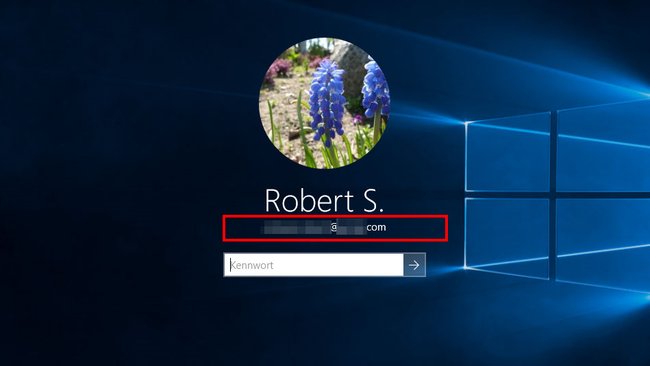
Windows 10: Email einblenden / ausblenden (Sperrbildschirm)
Um eure Email auf dem Sperrbildschirm einzublenden oder auszublenden, geht ihr so vor:
- Drückt die Tastenkombination Windows + i, um die Einstellungen zu öffnen.
- Klickt auf die Schaltfläche Konten und klickt links auf den Menüpunkt Anmeldeoptionen.
![Windows 10: Hier deaktiviert ihr die Anzeige der Email auf dem Anmeldebildschirm. Windows 10: Hier deaktiviert ihr die Anzeige der Email auf dem Anmeldebildschirm.]()
- Scrollt etwas herunter. Unter der Überschrift Datenschutz findet ihr die Einstellung Kontodetails (z.B.E-Mail-Adresse) auf Anmeldebildschirm anzeigen.
- Stellt den Schalter darunter von Aus, um die Anzeige der E-Mail zu deaktivieren. Stellt ihn auf Ein, wenn ihr die Email bei dem Windows-Login anzeigen lassen wollt.
Testhalber könnt ihr nun die Tastenkombination Windows + L drücken, um den Sperrbildschirm anzuzeigen und die neuen Einstellungen zu prüfen. Mehr nützliche Tastenkombinationen zu Windows 10 findet ihr hier: Windows 10: Die besten Tastenkombinationen und Shortcuts.
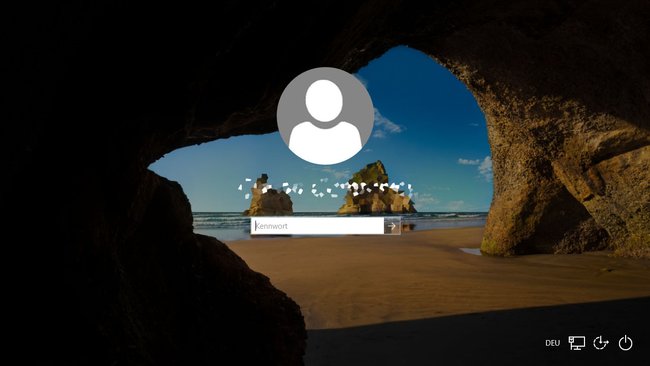
Was ihr zu Windows 10 wissen solltet:

